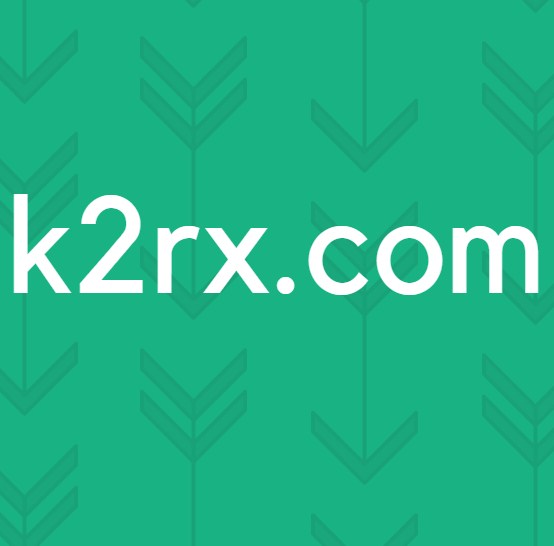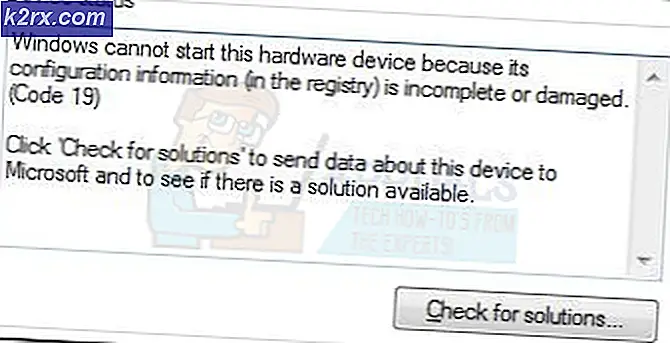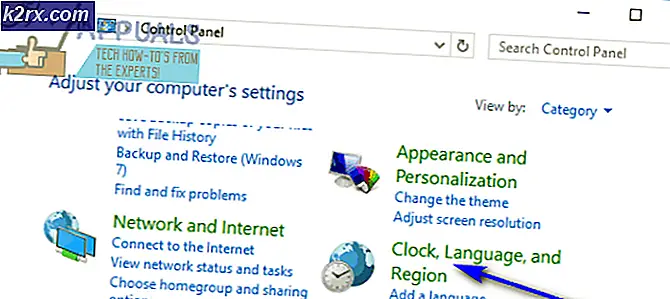Slik legger du til musikk i Windows Media Player Library
Lytte til sangene på datamaskinen din via Windows Media Player er ganske enkelt - alt du trenger å gjøre er å spille en sang og sørge for at den er konfigurert til å spille gjennom Windows Media Player. Men hva om du vil begynne å spille en sang du har på datamaskinen din fra Windows Media Player - hva da? Vel, for å spille en bestemt sang fra Windows Media Player, må du finne sangen i WMPs bibliotek og spille den derfra. Men dessverre, ikke Windows Media Player legger til alle sangene du har på datamaskinen din til biblioteket - dette må gjøres manuelt.
For å kunne spille av sanger du har på datamaskinen din fra Windows Media Player, må du først legge til sangene i Windows Media Player's bibliotek slik at du enkelt kan få tilgang til dem. Hvis du legger til musikk i Windows Media Player, er det heldigvis ganske enkelt og greit. Hvis du vil legge til sanger som er lagret på et sted på datamaskinen din til Windows Media Player-biblioteket, må du:
PRO TIPS: Hvis problemet er med datamaskinen eller en bærbar PC / notatbok, bør du prøve å bruke Reimage Plus-programvaren som kan skanne arkiver og erstatte skadede og manglende filer. Dette fungerer i de fleste tilfeller der problemet er oppstått på grunn av systemkorrupsjon. Du kan laste ned Reimage Plus ved å klikke her- Start Windows Media Player .
- Klikk på Organiser i Windows Media Player 's verktøylinje.
- Beveg deg over Behandle biblioteker og klikk på Musikk i menyen som vises. Hvis du gjør det, åpnes dialogboksen Musikkbibliotekslokaler .
- Klikk på Legg til .
- Naviger til mappen på datamaskinen din som sangen du vil legge til i Windows Media Player- biblioteket, befinner deg i, og klikk på mappen for å velge den.
- Klikk på Inkluder mappe .
- Når du blir bedt om å bekrefte at du virkelig vil gå gjennom det, klikker du på OK .
Du vil nå se at sangen du vil legge til i Windows Media Player-biblioteket, er lett tilgjengelig i biblioteket, og at du nå enkelt kan spille den fra Windows Media Player. En enorm oppside til denne prosessen med å legge til musikk til Windows Media Player er at når du har programmet en bestemt mappe i biblioteket, legger den ikke bare til den ene sangen du vil legge til i biblioteket - det legger til hver eneste lyd fil den finner i den valgte mappen til biblioteket så lenge lydfilen er i et format som WMP gjenkjenner og kan spille.
Hvis du legger til musikk i Windows Media Player-biblioteket, kan du ikke bare spille det fra programmet, men det hjelper også å gjøre ting enklere, ting som å lage personlige spillelister for deg selv eller brenne sanger til en CD ved hjelp av WMP.
PRO TIPS: Hvis problemet er med datamaskinen eller en bærbar PC / notatbok, bør du prøve å bruke Reimage Plus-programvaren som kan skanne arkiver og erstatte skadede og manglende filer. Dette fungerer i de fleste tilfeller der problemet er oppstått på grunn av systemkorrupsjon. Du kan laste ned Reimage Plus ved å klikke her